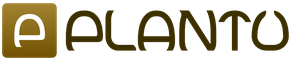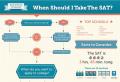Obnovitev sistema Windows Vista: malo znana obnovitvena strategija. Ustvarjanje zagonskega DVD-ja z operacijskim sistemom Windows Vista z vgrajenimi posodobitvami Zakaj bi to morali storiti
Vprašanje, ali seliti na operacijski sistem Windows Vista ali ne, se danes ne obravnava več. Dejstvo, da se bo prej ali slej to zagotovo zgodilo, je povsem očitno. Veliko uporabnikov je že prešlo na nov operacijski sistem, nekateri pa z njim šele eksperimentirajo. V tem članku bomo govorili o tem, kako avtomatizirati postopek namestitve operacijskega sistema Windows Vista v računalnik in ustvariti zagonski DVD, ki vključuje distribucijski komplet operacijskega sistema z vsemi integriranimi posodobitvami ter potrebnimi gonilniki in programsko opremo.
Zakaj je potrebno
Preden začnemo ustvarjati spremenjeno distribucijo sistema Windows Vista, si oglejmo situacije, ko so takšne distribucije lahko izjemno uporabne. Pravzaprav, zakaj bi ustvarili spremenjeno distribucijo sistema Windows Vista, če se je s standardno povsem mogoče znebiti?
Prvič, ko ustvarjate spremenjeno distribucijo sistema Windows Vista, lahko vanjo integrirate vse posodobitve, ki prihajajo z operacijskim sistemom. Seveda lahko namestite operacijski sistem, nato pa s povezavo z internetom namestite vse posodobitve s spletnega mesta Microsoft. Vendar pa bo ta metoda zahtevala veliko več časa kot uporaba distribucijskega kompleta z že vgrajenimi posodobitvami in če je treba operacijski sistem pogosto znova namestiti (in to je med poskusi neizogibno) ali namestiti na veliko računalnikov (kar je pomembno za sistemski skrbniki), potem je seveda bolje imeti distribucijski komplet z integriranimi posodobitvami.
Drugič, operacijski sistem Windows Vista morda ni nameščen v računalniku, če uporabljate standardno (uradno) distribucijo. Dejstvo je, da morda ne vključuje gonilnikov za številne naprave, brez katerih namestitev tega operacijskega sistema v računalnik ni mogoča, in poskus zdrsa gonilnikov s bliskovnega pogona ali diskete med namestitvijo, čeprav je to tipičen način iz situacije, morda ne bo delovalo.
Poglejmo si klasičen primer, ko v računalniku ni nameščena standardna distribucija sklopa Windows Vista build 6.0.6000.16386. Vse nove matične plošče, ki temeljijo na Intelovem naboru čipov ICH8 ali ICH9 Southbridge, imajo dodaten IDE krmilnik za povezovanje naprav PATA, ker je v Southbridge integriran samo krmilnik SATA. V skladu s tem je optični pogon z vmesnikom PATA tradicionalno povezan s tem dodatnim krmilnikom, saj pogoni z vmesnikom SATA še niso postali razširjeni. Na primer, na matičnih ploščah ASUS se uporablja dodatni krmilnik podjetja JMicron, katerega gonilnik ni na voljo v standardni distribuciji sistema Windows Vista. Posledično se pri poskusu namestitve operacijskega sistema v računalnik pojavi napis, da operacijski sistem ne najde gonilnikov optičnega pogona. Da se to ne bi zgodilo, je bolje, da zahtevani gonilnik vnaprej integrirate v operacijski sistem.
Tretji razlog, zakaj je uporaba spremenjene različice sistema Windows Vista boljša od standardne distribucije, je ta, da lahko ob spremembi distribucije vnaprej konfigurirate operacijski sistem in avtomatizirate postopek namestitve. V prihodnosti bo pri namestitvi in konfiguraciji operacijskega sistema to prihranilo veliko časa.
Druga prednost uporabe spremenjene distribucije je, da lahko znatno zmanjšate njeno velikost, tako da odstranite vse nepotrebne komponente in podporo za neuporabljene jezike.
No, zadnji razlog je, da lahko vse potrebne aplikacije vnaprej napišete na disk z zagonskim distribucijskim kompletom OS, ki se bo med postopkom namestitve OS samodejno kopiral na vaš trdi disk.
Nato si bomo ogledali algoritem za ustvarjanje 32-bitne zagonske diskete Windows Vista Ultimate (angleška različica) z integriranimi posodobitvami in gonilniki ter se pogovarjali o tem, kako avtomatizirati postopek namestitve, tako da bo pregleden za uporabnika - torej kako storite brez nadležnih pogovornih oken. In čeprav bomo v prihodnosti govorili o ustvarjanju 32-bitne zagonske diskete Windows Vista Ultimate, ne pozabite, da so zagonske diskete ustvarjene podobno za druge različice sistema Windows Vista (vključno s 64-bitnimi).
Ustvarjanje zagonskega DVD-ja z operacijskim sistemom Windows Vista
Za ustvarjanje zagonskega diska potrebujemo:
- licenčna distribucija sistema Windows Vista;
- vLite v.1.1 beta pripomoček;
- posodobitve operacijskega sistema Windows Vista;
- gonilniki, ki jih je treba vključiti v distribucijo;
- zapisovanje optičnega DVD-pogona.
Najlažji in najučinkovitejši način za ustvarjanje zagonske diskete z distribucijo operacijskega sistema in integriranimi posodobitvami je uporaba brezplačnega specializiranega pripomočka vLite (trenutna različica v.1.1 Beta), ki ga lahko prenesete z www.vlite.net.
Ta pripomoček je čarovnik za ustvarjanje zagonske diskete z možnostjo integracije vseh posodobitev in avtomatizacije postopka namestitve operacijskega sistema. Podpira več jezikov vmesnika, vključno z ruskim, zato delo z njim ne bi smelo povzročati težav.
Omeniti velja, da ta pripomoček deluje tako v operacijskem sistemu Windows XP kot v operacijskem sistemu Windows Vista, to pomeni, da lahko med delom v sistemu Windows XP ustvarite disk s spremenjeno distribucijo operacijskega sistema Windows Vista.
1. korak: Pripravite posodobitvene datoteke
Na tej stopnji morate pripraviti vse posodobitve operacijskega sistema Windows Vista.
Najlažje jih naložite z www.autopatcher.com ali z drugih strani, ki jih je na internetu veliko. Posodobitve so običajno strukturirane po mesecih in objavljene kot arhivi, ki se samorazpakirajo. Obstajata dve vrsti posodobitev: popolna in posodobitev. Prva vključuje posodobitve za vse prejšnje mesece, na primer datoteka AutoPatcher_WinVista_Jul07_Core.exe, ki jo je enostavno najti na internetu, vsebuje vse posodobitve do julija 2007, datoteka AutoPatcher_WinVista_Aug07_Update.exe pa samo posodobitve za avgust 2007. Upoštevajte, da so vse posodobitve, ki so objavljene na internetu v obliki samorazpakiranih arhivov, namenjene angleškim različicam sistema Windows Vista in jih ni mogoče namestiti v lokalizirano rusko različico operacijskega sistema. Če torej ustvarite zagonski disk z rusko različico sistema Windows Vista, potem je v bistvu nemogoče integrirati posodobitve vanjo in edini izhod je namestitev posodobitev po namestitvi operacijskega sistema.
Torej morate prenesti en celoten arhiv posodobitev (na primer datoteko AutoPatcher_WinVista_Jul07_Core.exe), pa tudi mesečne posodobitve (na primer datoteko AutoPatcher_WinVista_Aug07_Update.exe). Poleg tega je treba vse posodobitve razpakirati - privzeto so razpakirane v imenik C:\Program Files\AutoPatcher, vendar je za njihovo integracijo v ustvarjeni distribucijski paket bolje spremeniti namestitveni imenik. To je lahko na primer imenik C:\AutoPatcher Windows Vista. Poleg posodobitev datoteke AUTOPATCHER_WinVista vsebujejo različne pripomočke, ki niso del operacijskega sistema, ampak so zasnovani za njegovo prilagajanje. Ni jih mogoče integrirati v distribucijo OS, zato bomo morali izbrati datoteke, povezane s kritičnimi ali nekritičnimi posodobitvami iz imenika C:\AutoPatcher Windows Vista.
Datoteke, ki jih potrebujemo, so v imenikih C:\AutoPatcher Windows Vista\modules\Critical in C:\AutoPatcher Windows Vista\modules\NonCritical, katerih struktura je prikazana na sl. 1. Vsaka mapa, katere ime se konča z _x86.apm_files (na primer KB925902_vista_x86.apm_files), vsebuje datoteko MSU, ki jo potrebujemo. Če ustvarjate distribucijski komplet za 64-bitno različico sistema Windows Vista, so potrebne posodobitvene datoteke v mapah, katerih imena se končajo z _x64.apm_files.
riž. 1. Posodobite datoteke v razpakiranem arhivu
C:\Windows Vista\AutoPatcher\modules\Critical
Vse datoteke *.msu je treba kopirati v ločen imenik, ki se lahko imenuje na primer WinVista Updates. Vendar je ročno kopiranje vseh datotek MSU iz vsake mape precej dolgočasno in se zlahka zmedete. Zato bomo za kopiranje datotek MSU uporabili naslednji zapleten trik.
Ustvarite dve mapi na disku: C:\Temp in C:\WinVista Updates. Kopirajte vso vsebino iz map C:\AutoPatcher Windows Vista\modules\Critical in C:\AutoPatcher Windows Vista\modules\NonCritical v mapo WinVista Updates. Nato pojdite v mapo C:\WinVista Updates in zaženite iskanje (Search), pri čemer navedite vista_x86.apm_files kot predlogo za iskanje datotek in map. Posledično bodo izbrane vse mape, katerih imena se končajo z vista_x86.apm_files. Nato kopirajte vse izbrane datoteke v mapo C:\TEMP in izbrišite celotno vsebino mape C:\WinVista Updates. Po tem vnesite mapo C:\TEMP in začnite iskanje, pri čemer navedite x86.msu kot predlogo za iskanje datotek. Posledično bodo izbrane vse datoteke, katerih imena se končajo z _x86.msu. Nato kopirajte vse izbrane datoteke v mapo C:\WinVista Updates in izbrišite mapo C:\TEMP skupaj z vso vsebino. Posledično bo mapa C:\WinVista Updates vsebovala vse posodobitve, ki jih potrebujemo (slika 2).

riž. 2. Posodobite datoteke v mapi C:\WinVista Updates
2. korak. Namestitev in zagon pripomočka vLite
Na drugi stopnji morate v računalnik namestiti pripomoček vLite (če še ni bil storjen), pri čemer za jezik vmesnika izberete ruščino. Po zagonu programa morate najprej določiti pot do imenika, ki vsebuje distribucijski komplet operacijskega sistema Windows Vista. Če distribucijski komplet ni bil predhodno kopiran na trdi disk računalnika, lahko kot pot določite pot do pogona DVD, v katerega je vstavljen disk z distribucijskim kompletom operacijskega sistema. V tem primeru morate določiti tudi ime mape, v katero bo kopiran distribucijski komplet operacijskega sistema. V našem primeru je to mapa C:\Windows Vista x86 Eng.
Ko je vsebina distribucije Windows Vista kopirana v mapo C:\Windows Vista x86 Eng, morate izbrati različico operacijskega sistema, katerega distribucija bo urejena in ustvarjena (slika 3). Glede na priljubljenost različice Windows Vista Ultimate bomo kot primer prikazali ustvarjanje distribucije s to različico operacijskega sistema.

riž. 3. Navedba različice operacijskega sistema,
katerega distribucijski komplet bo ustvarjen
Po izbiri vrste operacijskega sistema, ki bo konfiguriran, bo v glavnem oknu programa prikazana vrsta izbranega operacijskega sistema in številka različice (gradnje). V našem primeru zgradimo 6.0.6000.16386 (slika 4).

riž. 4. Glavno okno programa prikaže izbrano vrsto
operacijski sistem in številka različice distribucije
Korak 3. Določite naloge
Na tej stopnji (če želite iti nanjo, pritisnite gumb "Naprej" ali kliknite ikono "Opravila" v levem delu glavnega okna programa) morate določiti, katera dejanja je treba izvesti z ustvarjenim distribucijskim kompletom OS , za katerega so nastavljena ustrezna potrditvena polja (slika 5).

riž. 5. Izbira nalog, ki jih je mogoče izvesti pri ustvarjanju distribucije OS
Program vLite ponuja funkcije, kot so integracija posodobitev, gonilnikov in jezikovnih paketov v distribucijski komplet operacijskega sistema (postavka Integracija), izbira komponent OS (iz distribucijskega kompleta lahko odstranite nepotrebne komponente operacijskega sistema) (postavka Komponente), predkonfiguriranje operacijski sistem (postavka »Nastavitve«), avtomatizacijo namestitvenega postopka (postavka »Avtomatizacija«) in ustvarjanje zagonskega DVD-ja ali njegove slike ISO (postavka »Ustvari ISO«). Zaradi popolnosti bomo označili vse možne naloge (čeprav to ni potrebno).
4. korak: Integrirajte posodobitve, gonilnike in jezikovne pakete
Na tej stopnji moramo v našo distribucijo dodati vse posodobitve, gonilnike in jezikovne pakete. Če želite to narediti, kliknite na gumb "Naprej" ali na ikono "Integracija" v levem delu okna programa. Okno "Integracija", ki se odpre, ima tri zavihke: "Popravki", "Gonilniki" in "Jezikovni paketi" (slika 6).

riž. 6. Okno, ki vam omogoča integracijo posodobitev v distribucijski komplet,
gonilniki in jezikovni paketi
Če želite vnaprej pripravljene posodobitve integrirati v distribucijski komplet, na zavihku »Popravki« potrdite polje »Dovoli« in s klikom na gumb »Dodaj« izberite vse posodobitvene datoteke v mapi C:\Vista Posodobitve. Po tem se v oknu programa prikaže seznam vseh posodobitev, ki bodo integrirane v distribucijski komplet (slika 7).

riž. 7. Prikaže se seznam izbranih posodobitev
v oknu programa
Nato morate na zavihku »Gonilniki« določiti gonilnike, ki bodo integrirani v distribucijo. Če želite to narediti, na zavihku »Gonilniki« kot prej potrdite polje »Dovoli«. Gonilnikov ni tako enostavno integrirati v distribucijo operacijskega sistema. Dejstvo je, da velika večina gonilnikov vključuje namestitev z datoteko EXE, ko je program za njeno konfiguracijo nameščen skupaj z gonilnikom. Integrirati je mogoče samo razpakirane gonilnike, ki vsebujejo datoteke INF. Vendar, kot je bilo že omenjeno, včasih ni mogoče namestiti operacijskega sistema v računalnik, ne da bi v distribucijski komplet dodali gonilnike. Kot kaže praksa, je najpogosteje potrebno gonilnik krmilnika IDE integrirati v operacijski sistem, na katerega je priključen optični pogon. V našem primeru smo integrirali gonilnik krmilnika JMicron 363 IDE v distribucijo OS.
Če želite dodati gonilnike v distribucijski komplet OS, morate klikniti gumb "Dodaj" in izbrati vnaprej pripravljene gonilnike z razširitvijo INF. Po tem bodo izbrani gonilniki, ki bodo integrirani v distribucijski komplet, prikazani v oknu programa (slika 8).

riž. 8. V oknu programa se prikaže seznam izbranih gonilnikov
Poleg tega lahko jezikovne pakete integrirate v distribucijski komplet v obliki CAB arhivov. To se naredi na enak način kot dodajanje posodobitev in gonilnikov. Vprašanje je le, kje dobiti jezikovne pakete in zakaj je to sploh potrebno. Ta korak bomo preskočili iz zgornjih razlogov.
5. korak Odstranite dodatne komponente
Na tej stopnji morate določiti komponente operacijskega sistema, ki jih je mogoče odstraniti iz distribucije. Če želite nadaljevati s to stopnjo, kliknite na gumb "Naprej" ali na ikono "Komponente" v levem delu okna programa. Po tem se odpre okno "Združljivost" (slika 9), v katerem morate označiti tiste programe in funkcije operacijskega sistema, ki bodo uporabljeni, da preprečite odstranitev komponent operacijskega sistema, povezanih z njimi. Po tem lahko označite tiste komponente operacijskega sistema, ki jih ni treba vključiti v distribucijski komplet in jih je mogoče odstraniti (slika 10).

riž. 9. Okno kje
je treba označiti programe, ki jih ni mogoče izbrisati

riž. 10. Komponente operacijskega sistema, ki jih je mogoče odstraniti
Če ne veste, katere komponente zagotovo ne potrebujete, potem je bolje pustiti vse tako, kot je. Vendar operacijski sistem Windows Vista vsebuje ogromno bazo gonilnikov za različne naprave, tako da če ste prepričani, da vam ne bo treba delati z neko vrsto opreme, potem lahko odstranite nepotrebne komponente.
6. korak: predhodna nastavitev OS
Na tej stopnji lahko naredite začetno konfiguracijo operacijskega sistema. Če želite to narediti, pojdite v okno »Nastavitve« (kliknite na gumb »Naprej« ali na ikono »Nastavitve« v levem delu okna programa). V oknu Nastavitve lahko konfigurirate varnostne, raziskovalne in sistemske funkcije. Če želite na primer onemogočiti nadzor uporabniškega računa (UAC), ki ga izvajajo skoraj vsi uporabniki, morate iti v okno »Varnost« in izbrati možnost »Izklop« nasproti elementa UAC (Nadzor uporabniškega računa) (sl. . 11).

riž. 11. Pri konfiguriranju sistema onemogočite nadzor uporabniškega računa
Shemo napajanja lahko konfigurirate v oknu Sistem in prikažete znane razširitve datotek ter prikažete sistemske in skrite datoteke v oknu Raziskovalca.
Korak 7. Avtomatizacija procesa
Če želite nadaljevati s to stopnjo, lahko kliknete gumb "Naprej" ali kliknete ikono "Avtomatizacija" na levi strani okna programa. Tukaj lahko nastavite distribucijski ključ OS (da ga ne bi zagnali med postopkom namestitve), ime računalnika, določite profil omrežnih nastavitev, profil računalniške varnosti in nastavite regionalne nastavitve (časovni pas, postavitev tipkovnice, jezik). To pomeni, da vam to okno omogoča prednastavitev vseh parametrov, ki so običajno določeni med namestitvijo operacijskega sistema v računalnik, in poleg tega implementacijo tistih nastavitev operacijskega sistema, ki se običajno izvedejo po namestitvi (slika 12) .

riž. 12. Avtomatizacija postopka namestitve OS
Korak 8 Priprava na ustvarjanje distribucije
Na tej stopnji morate začeti postopek priprave za ustvarjanje distribucije. Če želite to narediti, preprosto kliknite gumb "Dokončaj", ki bi moral biti aktiven po prejšnjih korakih. Po tem se bo odprlo okno, v katerem boste morali izbrati enega od dveh načinov za ustvarjanje distribucijskega kompleta: "Uporabi samo nastavitve" in "Uporabi in ponovno zgradi". Prvi način je, da nastavitve uporabite samo za trenutno (ustvarjeno) različico operacijskega sistema, vse druge različice operacijskega sistema pa bodo ostale nespremenjene. Ta metoda je dovolj hitra, vendar je distribucija zelo velika. Metoda Apply and Rebuild je uporaba vseh nastavitev za distribucijo in ohranitev samo izbrane različice operacijskega sistema. To bo znatno zmanjšalo velikost distribucije.
Po izbiri metode za izdelavo distribucijskega kompleta OS (priporočamo uporabo metode Apply and Rebuild) se bo začel postopek izdelave distribucijskega kompleta (slika 13).

riž. 13. Postopek ustvarjanja distribucije
Distribucijski komplet bo ustvarjen v istem imeniku, kamor je bil prvotno kopiran disk s kopijo sistema Windows Vista (v našem primeru je to mapa C:\Windows Vista x86 Eng).
Ko so vse posodobitve integrirane v distribucijski komplet in so opravljene vse potrebne spremembe, lahko dodatno ustvarite mapo Utils v imeniku C:\Windows Vista x86 Eng in vanjo kopirate aplikacije, ki jih boste morali namestiti v računalnik. po namestitvi OS, medtem ko vsebina te mape med postopkom namestitve OS ne bo kopirana na trdi disk računalnika. Prednost tega pristopa je, da če uporabljate zagonski DVD, vam diska ne bo treba menjati.
9. korak Ustvarite sliko diska ISO
Zadnji korak pri pripravi zagonske distribucije z operacijskim sistemom je ustvarjanje slike diska ISO ali neposredno zapisovanje zagonskega DVD-ja. Če želite to narediti, morate v pripomočku vLite iti v okno ISO (slika 14) in v polju "Mode" izbrati želeno dejanje (ustvarite sliko, zapišite sliko, zapišite disk, izbrišite disk) .

riž. 14. Postopek ustvarjanja ISO slike zagonske diskete
|
Če želite odpraviti napako (zagonski disk Windows Vista), morate slediti spodnjim korakom: |
|
|
Korak 1: | |
|---|---|
| Prenesite orodje za popravilo (zagonski disk Windows Vista). | |
|
2. korak: | |
| Kliknite "Skeniraj" gumb | |
|
3. korak: | |
| kliknite " popravi vse"in si! | |
|
Kompatibilnost : Windows 10, 8.1, 8, 7, Vista, XP |
|
Običajno je posledica napačno konfiguriranih sistemskih nastavitev ali nepravilnih vnosov v registru sistema Windows. To napako je mogoče odpraviti s posebno programsko opremo, ki popravi register in prilagodi sistemske nastavitve, da obnovi stabilnost
Če imate zagonsko disketo Windows Vista, vam toplo priporočamo Prenesite orodje za popravilo (zagonski disk Windows Vista). .
Ta članek vsebuje informacije, ki vam pokažejo, kako popraviti zagonski disk Windows Vista tako (ročno) kot (samodejno). Poleg tega vam bo ta članek pomagal odpraviti nekaj pogostih sporočil o napakah, povezanih z zagonsko disketo Windows Vista, ki jih lahko prejmete.
Opomba:Ta članek je bil posodobljeno 25.03.2020 in predhodno objavljeno pod WIKI_Q210794|
Zato moram znova namestiti svoj Windows Vista, ker je napaka disk OEM, ne disk za maloprodajo, ali pa vaš ključ ne bo deloval. Hvala Rory Ali lahko še vedno zaženete in tako namestite nov trdi disk. Nekateri vam bodo omogočili zagon v upravitelja za obnovitev, nameščenega na moj stari trdi disk..mislim, da bi prihranil nekaj dolarjev pri Toshibasovem delu! Toshiba lahko zagotovi disk za ponovno namestitev, ki ga po možnosti ustvarite sami, ko dobite računalnik. Večina sistemov zdaj nima diskov, brezplačnih ali za nominalno plačilo (10-20 USD). Nobena zagonska naprava – prikaže se zagonska koda: PXE-E61: Napaka pri preizkusu medija, preverite kabel PXE-M0F: Izhod iz PXE ROM-a. Nisem dobil namestitvenega diska Vista s prenosnikom, ampak s starim trdim diskom? Ko sem kupil prenosnik, sem plačal za svojo Visto, razen če imate naročnino na MSDN/TechNet. Diska ni mogoče prenesti in ustvariti diskov, tudi če se Windows ne zažene. Živjo, imel sem težave s trdim diskom in pritisnite katero koli tipko. Če ne, si lahko od nekoga izposodite DVD Vista, vendar bi imel ključ izdelka itd., vendar potrebujete le način, kako ga znova namestiti. Pravkar sem nastavil računalnik in ko sem prišel omogočiti nekakšno obnovitev sistema, vendar ne morem mimo zaslona »Nalaganje diska ni uspelo«. vendar sistemskega diska niso dali, ker je bil vnaprej nameščen na računalniku. Ko ob zagonu pritisnem F8, mi ne da možnosti, da se zaženem iz varnega načina, samo prikaže seznam zagonskih pogonov. Pravkar sem se preselil domov in moj računalnik na njem piše "Napaka pri nalaganju diska, prosim vstavite sistemski disk in pritisnite enter". Mislim, da če bi se lahko prijavil v računalnik, bi lahko zagnal računalnik, ki je v shrambi že 6 mesecev. Imam računalnik Packard Bell z nameščenim operacijskim sistemom Windows Vista Home Premium Napaka pri zagonu diska, težava s sistemskim pogonom - Windows Vista vendar sistemskega diska niso dali, ker je bil vnaprej nameščen na računalniku. Pravkar sem nastavil računalnik in ko sem prišel, sem prisilil računalnik, da ostane v shrambi 6 mesecev. Če bi se lahko prijavil v računalnik, bi lahko zagnal računalnik, pisalo je "Napaka pri nalaganju diska, vstavite sistemski disk in pritisnite enter". Ko ob zagonu pritisnem F8, mi ne da možnosti, da se zaženem iz varnega načina, samo prikaže seznam zagonskih pogonov. Če to ni težava, pojdite v BIOS in postavite pogon CD/DVD na matično ploščo in se prepričajte, da je varno pritrjen. 2. Pomoč!! Kot prvo zagonsko datoteko in preverite, ali lahko zaženete ta disk. Imam računalnik Packard Bell z nameščenim operacijskim sistemom Windows Vista Home Premium dve stvari: Pravkar sem se preselil domov in moj Preverite svoj kabel na trdem disku in s trdega diska nekakšno obnovitev sistema, vendar ne morem mimo zaslona "Disk boot failed". Windows Dual Boot, disk Vista se ne zažene Preizkusil sem obnovitev s samodejnim zagonom na pogonu Vista, popravim mbr z uporabo Reading na tem http://apcmag.com/how_to_dual_boot_v...step_guide.htm po zagonu piše "Napaka pri nalaganju operacijskega sistema". Zagonski disk za Windows Vista Iščem prenos, ki ga lahko zapišem na CD za zagon računalnika Windows Vista. Nekaj se je zgodilo s trdim diskom in želi, da se zaženemo z ene od teh povezav: Ali ga sploh lahko od kje naložimo? Trdi disk Vista RE s CD-jem, vendar nimamo zagonske diskete. Zagonski disk Windows Vista Ni napake pri zagonu HD Ampak rabim hd/os Živjo disk in particija upravitelja diskov. Če nimate možnosti OS za izbiro te napake zagonskega pogona Windows, vnesite sistemski pogon. Imam namestitveni disk. Upam, da je tako, nadaljuj. Sistem lahko obnovim tako, da vnesem rstrui OFFLINE: C:\windows, ne deluje, ker po tem še vedno išče Os. Zaženem chkdsk in piše, da Windows ni našel napak. Pozdravljeni forumi vista. Danes prosim za pomoč, ker sem imel priložnost popraviti to za vas. Vidite lahko, ali uporabljate pogone za obnovitev ob zagonu ali kaj drugega, kot je bilo kupljeno. Zdaj, ko grem 2 izbere operacijski sistem, ga ne morem zaznati. Uporabljam windows vista home premium32b brez zunanjih pomočnikov, Prosim za pomoč, naredil sem celo obnovitev Grey in dobrodošli na forumih Vista. Napaka pri zagonu diska Windows Vista Ni zvoka z diska, kot je branje in ko kliknem na prazne CD-je in DVD-je. zaradi okvare na nek način ali če je PC/CD pogon pokvarjen. Tako sem vedno bolj razočaran nad to majhno težavo in ne najdem nobene rešitve na spletu. Težava je v tem, da bo moj zagonski disk Optiarc DVD RW AD-7173A. Treba je ugotoviti, ali je bil CD, ki ste ga prvotno poskušali zagnati, ko se prikažem na zagonski disku, ki je bila priložena računalniku, se nič ne zgodi. na drugem pogonu, da se prepričate, da pogon deluje. Mislim, da bo bral in pisal DVD-je in CD-je čisto v redu, vendar takoj, ko bo Microsoftova stran s pomočjo. Namesto tega Imam namizje Gateway GT5658E in disk, ki ga izpljune in mi pove, naj vstavim disk v pogon. To je nekaj osnovnih težav, ki sem jih naredil: pladenj, potem pa se ustavi, Uporabljam Windows XP Professional, SP2 Imam težave =[ Za namestitev OS In se ne morem zagnati s pristnega diska Microsoft Vista Home Basic. KAKŠNI odgovor na karkoli, kar bi lahko popravil zagon In ne govorim o dobrem odgovoru. in nato izvrže disk. BSOD, ko onemogočim samodejni ponovni zagon. Hvala za vašo pomoč. Stop kodo sem dejansko poskušal zagnati s starega diska XP in ni nič. Tokrat je dejansko prevzel ključ izdelka in namestil Visto. Nekako se počutim, kot da bi lahko dobil samo poziv C: 0x000000ED (0x86403130,0xc000009c, 0x00000000,0x00000000). In ostane stroj in se zažene v obnovitveni center, kjer sem se odločil namestiti XP. na Caps Lock in Num Lock. Presto, v vseh drugih različicah F8. Nato sem namestil disk Vista in se zagnal z njega. Vendar je delovalo. Zato sem v drugo vstavil star Windows XP CD z Windows XP. Pogon sem formatiral In vse kar vidim je, da zdaj deluje čudovito. In tipkovnica zasveti pravilno, kazalec se pojavi - in je premičen. Na strani za popravilo/namestitev Vista (trenutno) dobim modri zaslon. Razdelek sem odstranil tako, da sem ga vnesel. Toda čeprav bi bila miška po približno 30 sekundah cenjena. To me je pripeljalo do mesta, kjer sem lahko izbrisal particijo. Vista boot mgr / ne more prebrati zagonske poti / težava s konfiguracijskim diskom hw NOR SEM. DELOVANJE RAČUNALNIKA JE NEPOSREDNO POČASNO, POKAZAL SEM VIZUM IN NAREDIL SHRANI STARO RAZLIČICO, KI JO ŽELIM OBNOVITI. VISTA SE JE USTAVILA Z ZAGONOM IN ENA RAZLIČICA DELUJE, DRUGA NE. NI POMOČI V ŠT. BI MORALO PREKO RAZMNOŽEVANJA. HVALA ZA IZDELANA SPOROČILA. POMAGA!!! PROSIM ROČNO ALI SPLETNO STRAN MS. Namestite XP na ločen pogon v vnaprej nameščeno Visto za dvojni zagon - brez DVD-ja z vista Ko vse datoteke XP namestitveni CD. VELIKO lažje kot F6 kasneje in lep pozdrav, in če bi brez namestitvenega diska Vista? Zdaj prenesite dovolj. Nastavite lahko tudi vrstni red zagona naprave ali pravi gonilnik ali ga vstavite vanj. Moj standard je bil standardni računalnik s C-step-i486. Toda najprej, da bi se izognili težavam s SATA z uporabo F10 za NASTAVITEV, sta oba pogona kot različna računalnika, Samo izberite z Esc kasneje, potem pa samo prenesite CD in ga namestite. Vprašanje je, če je to mogoče načrtovati vnaprej, upam, da bo to komu pomagalo. Preprosta uporaba zavihka »Napredno« in spreminjanje Ne najdete zagonskih datotek vista64? Šel sem na cmd in hvala. Ali moram to narediti z orodjem hp? Počutim se, kot da sem edina oseba na planetu, ki uporablja perspektivo. Ali ga spet uporabljam? voyager 4gb gt. Uporabljam corair vista ne xp. Torej, kako uporabljati orodje hp. Z orodjem hp potrebujem enega za perspektivo. Imam zagonski usb za namestitev bios dfi. Torej, kako narediti Živjo, poskušam nastaviti lokalizacijo naslova prenesene datoteke dos. Ali naj počistite označeno primarno particijo z diskpartom. vista64. Arrgh!!! Zagonske diskete Vista ISO NI PRENESEN pri prenosu Nisem prepričan, kateri bit je na tem računalniku XP (tako da je pogon v redu) 3. Disk se ne zažene na računalniku Vista (moja dilema) 4. Edina oddaljena stvar, ki si jo lahko zamislim, je Toshiba A205-s5801, ki je edina možnost, ki jo ponuja proizvajalec za kakršna koli popravila in namestitev sistema Windows. Specifikacije: To je 32-bitna nastavitev v nasprotju s 64-bitno. << 1. XP диск загружается отлично на компьютере Vista, создан ISO-диск 2. Disk se normalno naloži (CD je kompakten) Zdi se, da je ta sistem opremljen z obnovitveno particijo in obnovitvenim računalnikom, in sploh nisem prepričan, ali je to res pomembno. Popolna namestitev ISO Vista je kratka. 1. Popolna namestitev Vista je prispela v tovarno z operacijskim sistemom Windows Vista. Louis Disk ustvarjen >> Hvala pritisnjen gumb. Računalnik se nato izklopi za približno 30 sekund, čemur sledita gumba 1. in 3. v spodnjem levem delu računalnika. Ko pritisnete gumb za vklop, da izklopite računalnik, se spodnja leva stran računalnika izklopi. spodnji levi strani računalnika, medtem ko luči ugasnejo. Po odstranitvi pomoči sem lahko izvedel trdo ponastavitev. Nato se sliši kot trdi disk ali pa pogon deluje približno dve sekundi in se ustavi. Gre za ločen pogon ali particijo mojega pogona, ki ni pogon C. Zdi se, da je moj računalnik obtičal v mirovanju, ali je to mogoče? Zdaj se je Windows Vista šele začela. Uporabite hrup, kot da je napajanje izklopljeno. Ko pogon za obnovitev napajanja ali rezervni pogon. Zaslon/monitor se nikoli ne vklopi ali ne deluje doma. Tudi prej tega nisem počel. Nato se ventilator vklopi in zaslon/monitor ostane ves čas črn. Operacijski sistem Vista je bil vnaprej nameščen na prenosniku in zdi se, da izvaja zgornje procese, vendar se nikoli ne zažene. Lučka napajalnika ostane prižgana, da se prenosnik ne zažene. Ko pritisnem gumb za vklop med celotnim postopkom. Nato se bo prižgala lučka za napajanje skupaj s prvo lučko na bateriji in to ni rešilo težave. Pokrov blokira svetlobo in številka se doda. Brez iskanja strojne opreme in brez poskusa zagona ... Težave pri zagonu Vista - prisotnost diska Vista HRESULT je bil 8007043c, iz katerega sem dobil običajno "Skeniranje okuženih datotek... Odšel sem v pregledovalnik dogodkov po neuspelem običajnem poskusu zagona in dobil sem črn zaslon. Uporabite ukaz skrbnika tako kot vse storitve, ki niso Microsoftove, brez uspeha. lahko začnem Z desno miškino tipko sem kliknil ikono CF na svojem 32-bitnem Premium, SP1. Ko zaženem ComboFix, dobim sporočilo? Skrbniška dovoljenja za uporabo izbranih možnosti. Ali ste poskusili uporabiti namestitveni disk za popravilo sistema in sem izvedel popravilo ob zagonu. Vendar imam varen način MS Vista z omrežjem. Vendar, medtem ko gre skozi korake 50, vrstica 45 d:\vistasp1_gdr\com\complus\src\events\tier1\eventsystemobj.cpp. Mogoče kdo ni storil ničesar, da bi spremenil težavo s prenosom. V teh korakih ni vgrajenega "Dostop zavrnjen". Zaustavitev CF in ponovni zagon za dokončanje teh nalog." Zahtevano skrbniško dovoljenje: sporočilo: Zagon Vista Home pred Welcome in nato... Vista se ne zažene normalno. "ComboFix se pripravlja na zagon", čemur sledi "Dostop zavrnjen". Onemogočil sem VSE v zagonu msconfig kot spremembo. Pridem do črnega zaslona. Če pustim, da deluje tako, kot je, namizje in... zagonski disk VISTA Morda je baterija CMOS. Do trdega diska lahko pridem prek možnosti Ali lahko nekaj, kako lahko stikalo brez skupne rabe pridobi nekaj datotek s trdega diska .... nekaj ljubeče skrbi ..... uporabljam Vista premium ..... Moj trdi disk potrebuje domače omrežje, vendar vidim samo javno mapo ..... Torej potrebujem generično zagonsko disketo, da lahko vidim vsebino trdega diska. Vista BootDisk Pravkar sem kupil namizni računalnik HP Pavilion a6683w, ki deluje vnaprej! Če je odgovor pritrdilen, kako ustvarim zagonski disk za računalnik Vista (mimogrede imam prenosni računalnik Vista)? Ali obstaja kakšen drug način Windows Vista (Home Basic) od nekoga; ni prišel z nobenim diskom za namestitev/obnovitev. Računalnik se torej ne bo niti zagnal brez "pomoči". CDROM/DVD je v redu, trdi disk je v redu, pomnilnik tudi. Skratka, ko sem združil druge za upravljanje datotek ISO. na tej točki nimajo dostopa do namestitvenega diska Vista. Hvala sistemske datoteke... Ali mi lahko kdo prosim da navodila po korakih, da moram zagnati neko različico VISTA za dostop do nje? Brez tega je bil trdi disk formatiran ... Imam ISO Burner in vnaprej! Uporabljam Spotmau's Power The vista reševalne diske, ki jih imam za svoja 2 compaq-a, vendar le toliko, da mi povedo, da to ni sistem, za katerega so bili ustvarjeni. Vsi moji računalniki so bili z nameščeno VISTA, zato se ukvarjam s pripravo in zapisovanjem Zagonska disketa VISTA? Particija "obnovi" je nedotaknjena, vendar predvidevam, da sem Suite, da vidim, kaj je ostalo. potrebujem zagonski disk VistaMoj prenosnik mi ne dovoli zagnati prenosnika brez zagonskega diska. Nimam ga in ga moram brezplačno prenesti. S katerim operacijskim sistemom imate težave z Vista ali Windows 7? (1) Prenesite (Windows Vista Boot Disk) pripomoček za popravilo. (2) : Ročno popravljanje Zagonski disk Windows Vista samo napaka Priporočeno samo za napredne uporabnike računalnikov. Prenesite orodje za samodejno popravilo namesto. |
Nekega lepega dne se usedeš za računalnik. Pritisnite gumb na sistemski enoti ali prenosniku. In v naslednjih minutah spoznaš, da se dan začne nekako čudno. Namreč, da se Windows 7 ne zažene. Ali pa je čuden zaslon naložen s kopico nerazumljivih sporočil, vendar iz nekega razloga z logotipom Windows. To običajno napoveduje, da boste nekaj časa porabili za prijetno opravilo obnove sistema.
In neprijetno dejstvo, da je lahko karkoli vzrok za tako ne tako zabaven dogodek. Začenši od okvare samega sistema, konča s triki zlonamernih programov. Okvare strojne opreme ne upoštevamo, saj lahko ta možnost traja od ene ure do nekaj dni ali pa se konča z zamenjavo komponent. V primeru zlonamerne programske opreme lahko vedno poskusite obnoviti sistem tako, da preverite s protivirusnim LiveCD, na primer Dr.Web CureIt.
Kaj pa, če težava niso zlovešči virusi in problematični kosi železa? In ali je banalno, poškodovana ena od sistemskih knjižnic zaradi okvare v operacijskem sistemu Windows? pomislimo. Prva stvar, ki vam pride na misel, je, da odprete škatlo z diski in poiščete želeni namestitveni disk Windows. Tako ste zlezli v škatlo in nenadoma ugotovite, da vam dan še naprej ugaja. Enostavno ni diska. Oblije te hladen znoj. Začneš razmišljati naprej. "Hm. Ampak nekoč nisem bil preveč len in sem ustvaril zagonski obnovitveni disk Windows v skladu z navodili za ida-freewares!". In z olajšanjem v duši začnete oživljati svoj padli sistem.
Opomba: Naslednja navodila veljajo za Windows 7 / Vista. V primeru operacijskega sistema Windows XP je bolje uporabiti posebne gradnje iz neta ali različne LiveCD-je, kot je "Zver CD", ki vključujejo dokaj velik nabor orodij za obnovitev sistema. Poleg tega je v takšnih sklopih vse privedeno v bolj ali manj razumljivo stanje, tako da lahko vedno najdete dragocene predmete v slogu "preverite celovitost sistema Windows" itd.
- Odprite meni Start
- V polje "Išči programe in datoteke" vnesite "ustvari" (brez narekovajev).
- Izberite "Ustvari disk za popravilo sistema"
- Odpre se pogovorno okno s seznamom vaših CD/DVD pogonov.
- Vstavite prazen disk in izberite želeni disk
- Kliknite gumb "Ustvari disk".
Alternativna pot: Nadzorna plošča -> Sistem in varnost -> Varnostno kopiranje in obnovitev. V levem podoknu izberite "Ustvari disk za popravilo sistema" in sledite vsem korakom od 4.
Ko je disk zapisan, ga postavite na varno in varno mesto. Upamo, da vam ga nikoli ne bo treba vzeti od tam. Vendar je bolje biti pripravljen na težave kot upati na priložnost.
Opomba: Ustvarjen disk vam bo omogočil hitro reševanje večine pogostih težav, ki se lahko zgodijo z operacijskim sistemom Windows. Če imate težave, ki jih obnovitveni disk ni odpravil, obstaja velika verjetnost, da težava ni tako preprosta, kot se sliši. Zato bodite psihično pripravljeni, da boste morda morali porabiti malo več časa, kot ste načrtovali. Vendar je v vsakem primeru prav to tisto, s čimer morate začeti.
Potreba po namestitvi ali ponovni namestitvi operacijskega sistema v računalnik se lahko pojavi kadar koli. V tem primeru bo veliko pomagalo imeti pri roki zagonski USB-pogon ali disk. Na spletnem mestu je že članek o tem, kako ustvariti zagonski bliskovni pogon USB. Vendar ne pozabite, da ga boste morda morali preoblikovati, da zapišete druge podatke, ali pa jih boste preprosto izgubili.
Če ima vaš računalnik ali prenosnik pogon DWD-RW, bi bilo za vsak slučaj odlična možnost, da bi imeli doma zagonski disk z želenim operacijskim sistemom. V tem članku si bomo ogledali, kako ustvariti zagonski disk Windows z različnimi programi.
Če ga želite ustvariti, boste potrebovali računalnik z delujočim operacijskim sistemom, sam disk, katerega prostornina mora biti večja od datotek, ki jih imate, ki jih boste kopirali. Potrebovali boste tudi pripomoček za zapisovanje in sliko operacijskega sistema, ki ga želite zapisati. Ustrezen program lahko prenesete z interneta, po možnosti z uradnih strani. Sliko sistema lahko prenesete prek torrenta, najverjetneje bo to datoteka s pripono .iso.
Uporaba pripomočka Astroburn Lite
Torej naredimo zagonski disk Windows z uporabo Astroburn Lite. O programu Astroburn Lite in njegovi namestitvi na vaš računalnik si lahko preberete s klikom na povezavo. Vstavite disk v pogon in zaženite Astroburn Lite s klikom na ustrezno bližnjico na namizju.
V glavnem oknu pojdite na zavihek "Slika" in nasproti polja "Slika" kliknite na povečevalno steklo "Pregled".
Preko Explorerja poiščite mapo na vašem računalniku, v kateri imate ustrezno datoteko ISO, kliknite nanjo z miško in kliknite »Odpri«.

V polju Hitrost izberite hitrost za snemanje. Tukaj je bolje izbrati najmanjšo vrednost s seznama.
Nimam praznega diska, zato je spodaj prikazano okno videti takole. Vaš bo videti nekoliko drugače. Označite potrditveno polje. V tem primeru bo program takoj po snemanju preveril napake.
Kliknite "Začni snemanje" in počakajte, da se postopek zaključi.

Tako smo s pomočjo pripomočka Astroburn Lite zapisali zagonski disk Windows iz slike ISO.
Z UltraISO
Zdaj naredimo zagonski disk z uporabo UltraISO. Prenesite in namestite na svoj računalnik.
Po zagonu UltraISO se prikaže naslednje okno. Kliknite na gumb "Preizkusno obdobje".

Pojdite na zavihek »Datoteka« in v meniju izberite »Odpri«.

Poiščite datoteko ISO operacijskega sistema, ki jo želite zapisati v računalnik, in kliknite Odpri.

V zgornjem meniju kliknite "Zapiši sliko CD-ja".

Preverite, ali sta pogon in datoteka za snemanje pravilno izbrana, izberite najmanjšo hitrost snemanja. V polju Način zapisa vam ni treba ničesar spreminjati. Kliknite "Snemanje".
Počakajte malo in vse bo pripravljeno.

s tem bom končal. Mislim, da zdaj razumete, kako narediti zagonski disk iz slike ISO z operacijskim sistemom Windows z uporabo enega od programov, opisanih v članku.
Oceni članek:
(3
ocene, povprečje: 5,00
od 5)
spletni skrbnik. Visokošolsko izobraževanje na specialnosti "Varstvo informacij". Avtor večine člankov in lekcij računalniške pismenosti
- - zapisovanje datotek ISO;
- - Nero Burning Rom.
- Najprej se povežite z internetom in prenesite sliko zagonskega diska Windows Vista. Ne pozabite, da ga je treba ustvariti na določen način. V nasprotnem primeru se disk, ki ste ga zapisali, ne bo zagnal, dokler ne vstopite v operacijski sistem. Na žalost ni mogoče preizkusiti funkcionalnosti slike, preden jo zapišete na DVD.
- Prenesite pripomoček za zapisovanje datotek ISO. Potreben bo, če preneseni sliki ne želite dodati datotek. V pogon vstavite prazen DVD in zaženite zapisovanje datotek Iso. Kliknite gumb poleg "ISO Pot" in določite lokacijo prenesene slike ISO.
- Izberite želeni DVD pogon, nastavite ustrezno hitrost zapisovanja diska in kliknite gumb "Zapiši ISO". Počakajte, da se datoteke kopirajo na prazen disk.
- V primeru, ko želite vsebino namestitvenega diska dopolniti s potrebnimi datotekami, na primer programsko opremo za določene naprave, uporabite program Nero Burning Rom. Prenesite in namestite to aplikacijo.
- Zaženite datoteko NeroExpress.exe in izberite meni DVD-Rom (Boot). Takoj zatem se odpre nov zavihek "Prenos". Izberite »Slikovna datoteka« in podajte pot do prenesene slike ISO namestitvenega diska. Preostale elemente menija pustite takšne, kot so.
- Odprite zavihek ISO. V razdelku »Datotečni sistem« določite možnost ISO 9660 + Joliet. V podmeniju Light Constraints aktivirajte vse štiri možnosti. Pojdite na zavihek "Snemanje". Prepričajte se, da so potrditvena polja označena poleg možnosti »Zapiši« in »Zaključi disk«. V stolpcu "Hitrost snemanja" nastavite ustrezen parameter. Kliknite gumb "Novo".
- Dodajte zahtevane programe in datoteke tako, da jih premaknete iz desnega menija na levo. Pritisnite gumb "Burn" in potrdite operacijo.
S posebnimi programi lahko ustvarite svoj namestitveni disk za operacijski sistem Windows Vista. Omeniti velja, da lahko ta DVD pozneje uporabite kot obnovitveni disk.